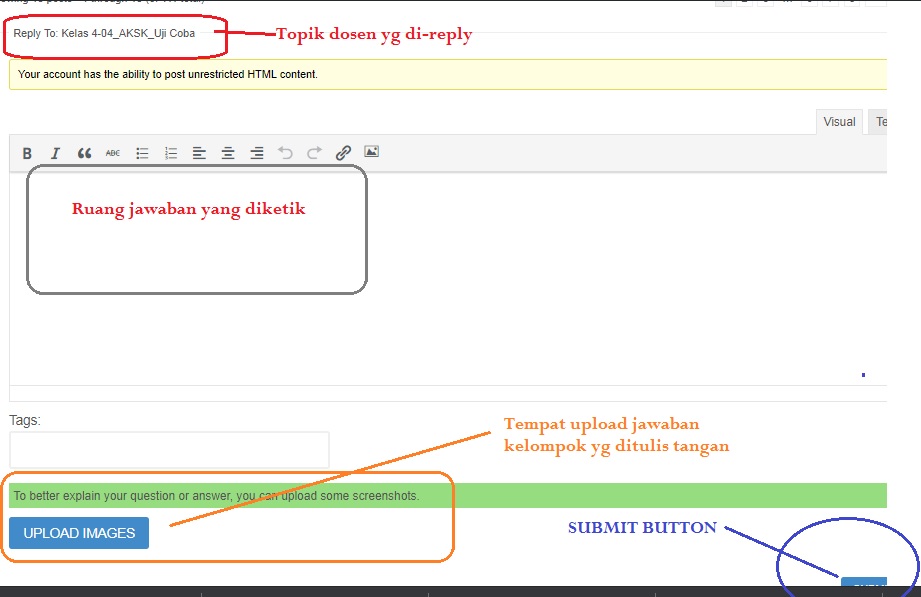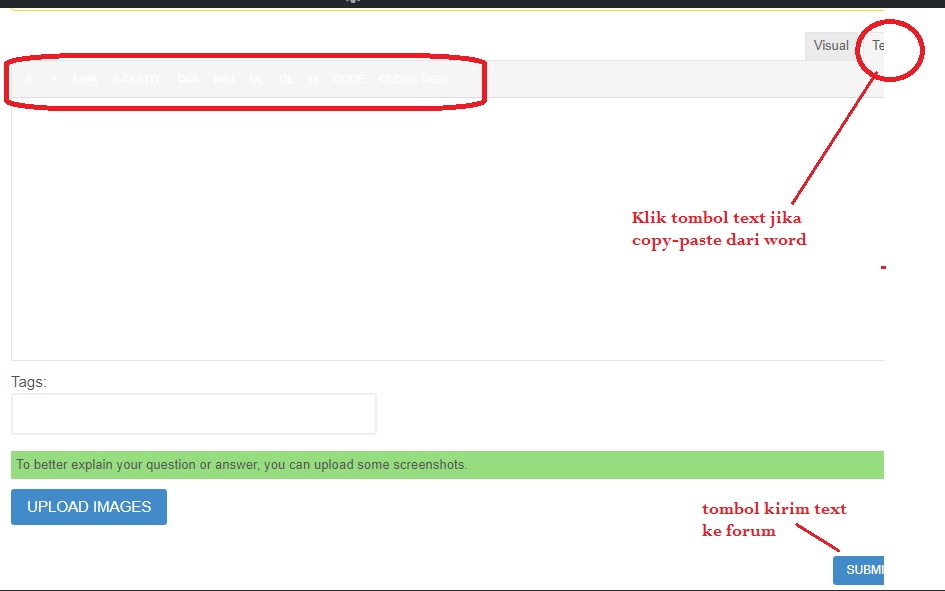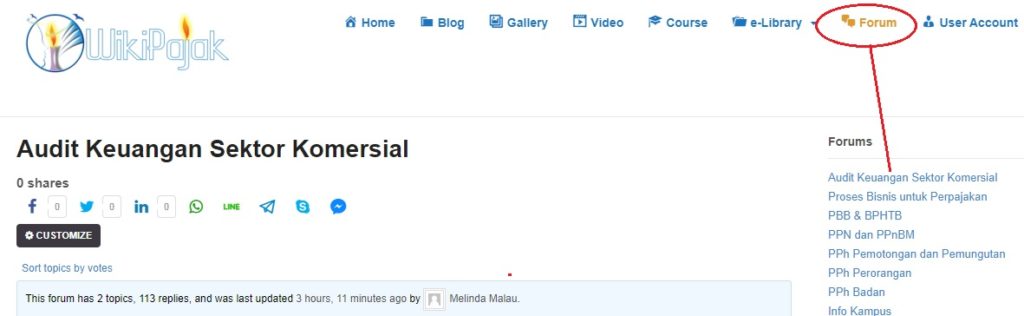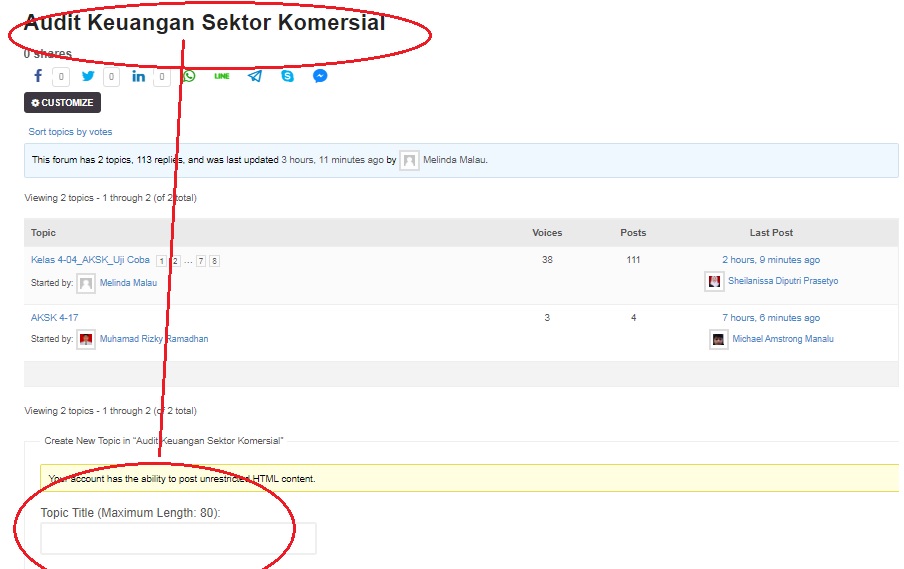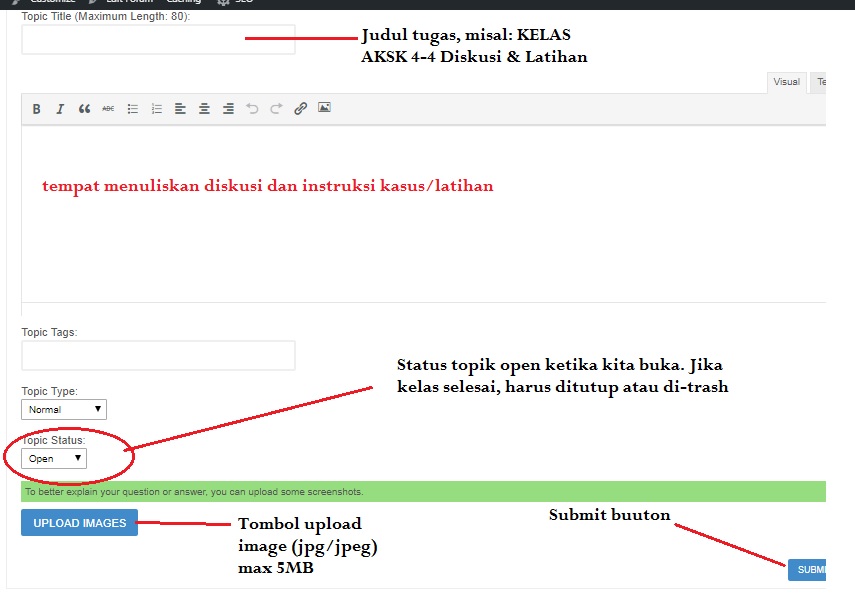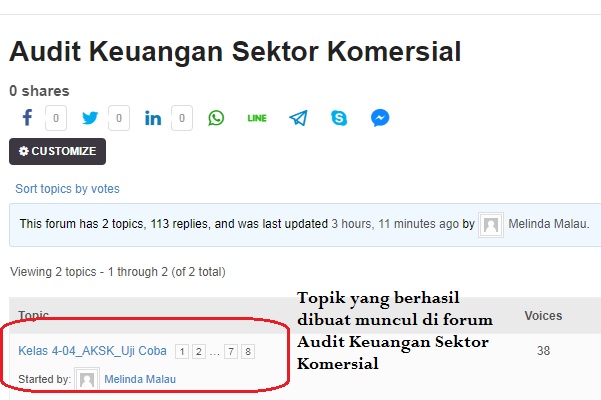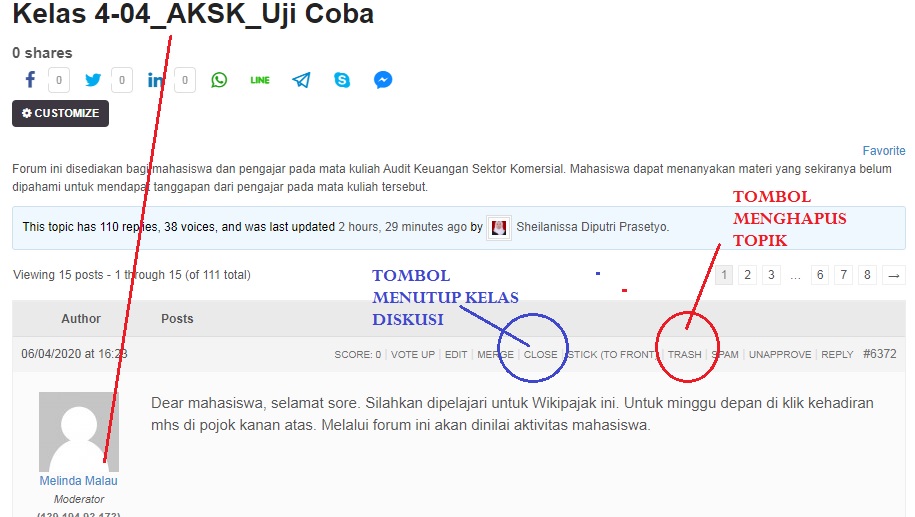Student
Untuk mengirim tugas kuliah, ikuti panduan berikut:
- Penamaan file tugas mengikuti urutan dan format sebagai berikut:
Untuk tugas pertama: Kelas_tugas1_nomorabsen_nama
Untuk tugas kedua: Kelas_tugas2_nomorabsen_nama
Dan seterusnya sesuai jumlah tugas*)
- PIC dosen matkul tiap kelas bertanggung jawab untuk meng-upload tugas masing-masing mahasiswa ke folder dosen.
- PIC dosen upload tugas melalui menu “Student Library”
- Pilih folder Tugas Mata Kuliah dan Tahun, Pilih Folder Dosen Pengampu Kelas Anda
Jadwal perkuliahan online mengikuti jadwal perkuliahan dalam kelas yang telah diatur oleh Bagian Akademik PKN STAN. Presensi di situs WikiPajak adalah untuk dokumentasi kehadiran Anda di Online Learning. Cara melakukan presensi adalah sebagai berikut:
- Masuk Situs
- Klik menu “Course”
- Klik tombol “MASUK KELAS” saat memulai perkuliahan.
- Ketika jam kuliah berakhir, klik tombol “KELUAR KELAS”. Tidak menekan tombol “KELUAR KELAS” saat perkuliahan berakhir, Anda dianggap tidak mengikuti kelas online.
Setiap mata kuliah online memiliki forum diskusi untuk bertanya jawab dari siswa ke siswa, siswa ke dosen atau sebaliknya. Jika Anda tidak memahami materi perkuliahan, buatlah topik diskusi terkait dengan materi yang Anda tanyakan. Forum Diskusi yang tersedia adalah sebagai berikut:
- Diskusi Kelas Pajak Internasional
- Diskusi Kelas Audit Keuangan Sektor Komersial
Anda bisa membuka topik diskusi, menyampaikan pendapat dan pertanyaan, serta melampirkan foto terkait materi yang Anda tanyakan atau diskusikan untuk memudahkan fokus diskusi.
Nilai selama Anda mengikuti online learning di WikiPajak dapat Anda lihat di menu “Student Account” lalu pilih sub-menu “Course”. Nilai Anda akan muncul jika sudah menyelesaikan setidaknya satu kuis online.
Untuk poin aktivitas Anda, dapat dilihat di profil lengkap Anda dengan cara klik nama Anda yang ada di Ruang Diskusi.
Kadang pengguna membuat konsep tulisan dalam bentuk ms word dan ingin di-posting sebagai topik atau untuk me-reply topik diskusi. Namun setelah di-submit, hasil yang keluar adalah bahasa tarzan dan bahasa program.
Dalam papan ketik topik maupun reply terdapat dua tombol di kanan atas yang punya fungsi berbeda. Tombol visual digunakan jika pengguna langsung mengetik ke ruang pengetikan. Tombol text digunakan jika pengguna menguasai bahasa program atau menggunakan aplikasi lain sebagai sumber text. Termasuk jika pengguna ingin menggunakan cara copy-paste dari ms word atau aplikasi dokumen lain seperti open office.
Reply topik dengan mode visual akan tampak sebagai berikut.
Jika Anda ingin copy-paste text dari aplikasi lain, maka terlebih dahulu klik tombol text di kanan atas tersebut. Tampilan ruang ketik akan berubah seperti gambar berikut.
Anda dapat mengunduh materi kuliah jika sudah terdaftar sebagai pelajar online learning. Setelah Anda terdaftar, Anda dapat mengunduh referensi buku dan RPS kuliah melalui menu “elibrary” lalu pilih “Student Library”.
Materi kuliah berupa video dapat Anda lihat sesuai keingian Anda terkait topik apa yang ingin Anda pelajari. Materi kuliah berupa powerpoint dapat Anda lihat jika Anda mengikuti online learning sesuai mata kuliah Anda.
- Mahasiswa wajib menyelesaikan online course termasuk latihan soal, penugasan pada unit pembelajaran dan kuis pada satu pertemuan tersebut.
- Syarat untuk bisa membuka materi online selanjutnya, dan termasuk mengerjakan kuis online selanjutnya adalah mahasiswa harus memperoleh nilai kuis minimal 70.
- Jika pada kesempatan pertama mengerjakan kuis, mahasiswa mendapat nilai sama dengan atau lebih besar dari 70, maka mahasiswa lanjut ke materi online berikutnya dan tidak bisa mengulangi kuis yang sudah selesai dikerjakan.
- Jika pada kesempatan pertama mengerjakan kuis, mahasiswa mendapat nilai kurang dari 70, maka mahasiswa dapat mengulangi mengerjakan kuis pada unit yang sedang dikerjakan tersebut (kesempatan kedua).
- Jika pada kesempatan kedua mahasiswa mendapat nilai sama dengan atau lebih besar dari 70, maka mahasiswa dapat melanjutkan ke materi online berikutnya dan tidak bisa mengulangi kuis yang sudah selesai dikerjakan.
- Jika pada kesempatan kedua, masih belum memperoleh nilai 70, mahasiswa mendapat kesempatan ketiga untuk mengerjakan kuis.
- Jika pada kesempatan ketiga mahasiswa mendapat nilai sama dengan atau lebih besar dari 70, maka mahasiswa dapat melanjutkan ke materi online berikutnya dan tidak bisa mengulangi kuis yang sudah selesai dikerjakan.
- Jika pada kesempatan ketiga mahasiswa masih belum mencapai nilai 70 juga, maka mahasiswa akun materi online mahasiswa yang bersangkutan akan terblokir sementara. Ini artinya mahasiswa yang terblokir tidak dapat membuka materi online dan tidak dapat mengerjakan kuis online pada pertemuan berikutnya.
- Yang harus dilakukan mahasiswa ketika terblokir adalah menghubungi dosen pengampu mata kuliah, meminta akun untuk dibuka kembali dengan menyebutkan nama, username mahasiswa dan nilai yang diperoleh saat terblokir.
- Dosen pengampu akan meneruskan informasi permohonan pembukaan blokir kepada admin situs.
- Selanjutnya, mahasiswa cek email dari wikipajak untuk mengetahui apakah permohonan pembukaan blokir sudah diproses atau belum.
- Jika mahasiswa diijinkan melanjutkan membuka materi berikutnya, maka nilai yang diperoleh pada kesempatan ketiga mengerjakan kuis akan dianggap sebagai nilai kuis untuk unit sebelumnya.
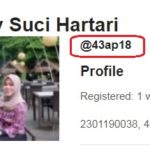 Untuk menyebut nama dalam ruang diskusi, pengguna dapat menggunakan tanda @ diikuti dengan username, dalam hal ini kelas dan nomor absen orang yang ingin di-mention. Sebagai contoh memanggil, kita akan menyebut Melly Suci Hartari dalam komentar, maka kita menggunakan @43ap18 Jika Anda tahu kelas dan nomor absen teman Anda, maka Anda bisa menggunakan kode username. Jika tidak tahu, Anda bisa melihat username melalui profil yang akan disebut dalam komentar. Kode mention terdapat pada profil sebagaimana terlihat pada gambar di samping.
Untuk menyebut nama dalam ruang diskusi, pengguna dapat menggunakan tanda @ diikuti dengan username, dalam hal ini kelas dan nomor absen orang yang ingin di-mention. Sebagai contoh memanggil, kita akan menyebut Melly Suci Hartari dalam komentar, maka kita menggunakan @43ap18 Jika Anda tahu kelas dan nomor absen teman Anda, maka Anda bisa menggunakan kode username. Jika tidak tahu, Anda bisa melihat username melalui profil yang akan disebut dalam komentar. Kode mention terdapat pada profil sebagaimana terlihat pada gambar di samping.
Untuk melihat profil Anda sendiri, Anda harus login situs terlebih dahulu. Setelah itu klik menu Forum, lalu pada widget Forum Login akan tampak foto Anda. Klik nama atau foto tersebut untuk melihat profil Anda sendiri.
Sedangkan untuk melihat profil teman Anda, Anda tidak harus login situs terlebih dahulu. Sepanjang Anda dapat melihat nama yang tercantum di Forum, jika nama tersebut diklik, maka akan muncul profil teman Anda.
Secara umum emoticon yang tertera pada keypad Android Anda akan terbaca sebagai emoticon dalam ruang diskusi. Beberapa emoticon mungkin tidak kompatibel dengan situs ini. Namun jika Anda kesulitan menemukan keypad emoticon di Android Anda, berikut ini beberapa cara cepat mengetik emoticon yang akan otomatis dikonversi menjadi sebuah emoticon. Anda mungkin perlu tahu juga makna emoticon tersebut pada jaman kolonial. Jangan lupa hilangkan tanda bintang di depan kode atau penulisan dengan teks.
|
Kode |
Penulisan dengan teks | Emoticon |
Arti |
| *:-) | *:smile: | 🙂 | Senyum |
| *:-D | *:grin: | 😀 | Nyengir |
| *:-( | *:sad: | 🙁 | Sedih, menyesal, sorry.. |
| *:-o | *:eek: | 😮 | Gelisah, nggak nyaman |
| *8-O | *:shock: | 😯 | Waduh, kaget |
| *:-? | *:???: | 😕 | Bingung, nggak ngerti maksudnya |
| *8-) | *:cool: | 😎 | kalem |
| *:-x | *:mad: | 😡 | Kayak orang gila |
| *:-P | *:razz: | 😛 | Melet-melet |
| *:-| | *:neutral: | 😐 | Santai masbro |
| *;-) | *:wink: | 😉 | Kedip satu mata, genit |
| *:lol: | 😆 | ngakak | |
| *:oops: | 😳 | Ups! Tengsin nih | |
| *:cry: | 😥 | Nangis bombay | |
| *:evil: | 👿 | Tumbuh tanduk | |
| *:twisted: | 😈 | kesesatan | |
| *:roll: | 🙄 | Putar mata, capek deh.. | |
| *:!: | ❗ | Marah | |
| *:?: | ❓ | Mikir, cari tahu | |
| *:idea: | 💡 | Dua jempol, mantap! | |
| *:arrow: | ➡ | Ke TKP | |
| *:mrgreen: |  |
Kumpul yuk, ngakak bareng |
Kuis muncul di akun apabila Pelajar telah menyelesaikan unit tertentu yang terhubung dengan kuis dimaksud. Sebagai contoh, Pelajar menyelesaikan unit 1, maka pada bagian akhir unit 1 akan tersedia kuis terkait unit 1. Kuis tidak selalu ada pada tiap unit. Bisa saja kuis terkumpul untuk 2-3 unit pertemuan.
Kuis juga bisa terlewat apabila Pelajar terlalu cepat membuka unit-unit berikutnya tidak sesuai dengan rencana pembelajaran. Sebagai contoh Pelajar pada minggu kedua membuka unit 9 padahal mestinya masih berada pada unit 3. Maka kemungkinan ketika kuis ditayangkan pada unit 3, Pelajar dimaksud tidak dapat melihat kuis pada unit 3. Jika kejadian semacam ini terjadi, Pelajar dapat menghubungi admin untuk dikembalikan pada posisi yang seharusnya, -dalam contoh di atas kembali ke unit 3.
Kadang Pelajar terburu-buru untuk mengirim lembar jawaban penugasan individu sehingga ada bagian soal yang terlewat atau belum dikerjakan. Hal semacam ini tentu saja dapat berimbas pada hasil penilaian yang kurang optimal. Namun demikian, Pelajar tetap memiliki kesempatan untuk memperbaiki jawaban yang sudah terlanjur dikirim dengan syarat Pelajar belum mengerjakan kuis pada unit setelah penugasan.
Sebagai contoh, misalnya pada unit 2 terdapat penugasan individu dan pada akhir unit 4 terdapat kuis. Maka Pelajar yang ingin mengirim perbaikan tugas hanya dapat dilakukan jika kuis pada unit 4 belum dikerjakan. Untuk melakukan perbaikan tugas individu yang diupload, Anda dapat mengirim file revisi dari tugas yang sedang dikerjakan.
Contoh nama file tugas yang salah: Kelas_tugas1_nomorabsen_nama
File perbaikan tugas diberi nama: Kelas_tugas1_nomorabsen_nama_revisi1
Ada beberapa sebab Anda tidak dapat masuk ke situs WikiPajak. Berikut beberapa kemungkinannya:
- Anda belum registrasi. Solusi: Lakukan registrasi terlebih dahulu.
- Anda sudah registrasi. Solusi: Pastikan username dan password benar. Klik Lupa Password jika Anda lupa password. Jika email Anda tidak dikenali Wikipajak, akun Anda sudah dihapus oleh sistem.
- Anda terblokir sistem dengan notifikasi dari Wordfence. Solusi: tunggu satu jam kemudian untuk akses situs.
User WikiPajak tidak dapat menghapus file-file yang sudah diupload melalui menu Library, baik Instruktur maupun Student. Oleh karena itu, jika Anda salah upload tugas, maka tidak dapat menghapusnya. Atas kesalahan ini, Anda bisa menginfokan kepada dosen bahwa tugas yang dikirim salah, dan mengirim tugas pengganti dengan penambahan nama di belakang revisi.
File tugas yang salah dengan nama file: Kelas_tugas1_nomorabsen_nama
File tugas revisi diberi nama: Kelas_tugas1_nomorabsen_nama_revisi1
Untuk mendaftar sebagai siswa, silakan melakukan registrasi dengan mengisi formulir sebagai Student. Ruas-ruas bertanda bintang merupakan ruas yang wajib untuk diisi. Ruas-ruas yang tidak ditandai, dapat diisi kemudian melalui dasbor profil Anda di situs WikiPajak. Setelah melakukan registrasi, pastikan Anda melakukan aktivasi melalui tautan (link) yang dikirim ke kotak masuk surel Anda.
Terjadinya kuis error secara umum dapat disebabkan hal-hal berikut:
- Jaringan internet Anda tidak lancar (terputus-putus).
- Mati daya, misalnya saat pakai laptop untuk mengerjakan kuis, tiba-tiba laptop mati.
- Server wikipajak sedang dalam kondisi maintenance saat Anda mengerjakan kuis dengan ciri Anda dilarang mengakses situs wikipajak. (Forbidden)
- Traffik wikipajak terlalu padat sehingga menyebabkan overload pada server dengan ciri tidak bisa koneksi ke database.
Akibat dari beberapa kejadian tersebut, posisi pengerjaan kuis Anda kadang tidak pada tempatnya, misalnya tiba-tiba sudah selesai atau tiba-tiba Anda terkunci di satu kuis. Kejadian seperti ini jarang dilaporkan. Namun jika Anda mengalaminya, kontak admin WikiPajak melalui wa yang tertera di pojok kanan bawah, beritahukan username Anda serta foto kondisi kejadian yang menyebabkan Anda tidak bisa mengerjakan kuis dengan semestinya.
Dengan informasi tersebut, Admin akan memeriksa kebenaran laporan Anda dengan mencocokkan data-data Anda saat kejadian. Jika laporan Anda benar, maka akun Anda akan di-setting ulang untuk dapat mengerjakan kuis pada unit yang mengalami gangguan.
Setiap kuis memiliki karakter yang berbeda-beda. Waktu yang disediakan untuk mengerjakan juga berbeda-beda. Secara umum, kuis wikipajak diberi timer yang tertera pada lembar kuis. Lama waktu timer secara umum adalah 15 menit untuk 10 soal, 2o menit untuk 15 soal, 25 menit untuk 20 soal dan 30 menit untuk 25 soal.
Username Anda tidak dapat diubah dan melekat dengan alamat email Anda. Jika Anda melakukan kesalahan dalam membuat username, kontak admin situs melalui aplikasi whatsapp yang ada di pojok kanan bawah. Minta akun untuk dihapus disertai dengan alasan penghapusan. Pesan penghapusan: Hapus username (isi username yang hendak dihapus), nama akun, alamat email, alasan penghapusan akun.
Secara umum, kuis akan muncul jika satu unit pertemuan telah selesai. Maka setiap satu pertemuan selesai, Anda dapat mulai mengerjakan kuis. Kuis dapat Anda kerjakan kapan saja, tidak harus pada jam pelajaran. Sehingga tidak ada batasan waktu (deadline) kuis harus selesai dikerjakan. Dan setiap mahasiswa memiliki kesempatan mengulang 2x apabila nilai kurang dari 70 untuk satu pertemuan.
Namun demikian, pada pertemuan selanjutnya, akan muncul kuis baru untuk pertemuan tersebut. Mahasiswa dapat membuka kuis berikutnya apabila sudah menyelesaikan kuis pada pertemuan sebelumnya.
Ilustrasi:
Jadwal kuliah Anggi adalah setiap hari Selasa. Anggi sudah selesai materi pertemuan 1 pada hari Selasa tanggal 14 April 2020. Maka Anggi memiliki kesempatan untuk mengerjakan kuis pertemuan 1.
Hari Selasa berikutnya, tanggal 21 April, Anggi belum menyelesaikan kuis 1 dan mengikuti kuliah pertemuan 2. Karena Anggi belum menyelesaikan kuis 1, maka pada hari Selasa tanggal 21 April tersebut Anggi tidak dapat membuka materi dan kuis pertemuan 2.
Untuk mengubah foto profil, Anda harus login situs. Setelah masuk, klik menu ‘User Account’ lalu pilih ‘Edit Profile’. Pada kolom avatar, jika terdapat foto, hapuslah terlebih dahulu, kemudian unggah foto yang baru maksimal ukuran 1MB. Klik menu ‘Update Profile’.
Jika update foto melalui menu tersebut tidak berfungsi (tidak ada perubahan), Anda bisa mengubah foto di wikipajak melalui situs Gravatar. Ketika masuk atau registrasi di Gravatar, pastikan alamat email Anda di WikiPajak dan di Gravatar sama. Maka secara otomatis, foto profil Anda akan berubah. Untuk melihat perubahan, cek dengan masuk situs melalui menu Forum, dan lihat profil Anda pada laman Forum tersebut.
Untuk ikut kelas online:
- Klik menu COURSE
- Pilih Course yang akan diikuti, misalnya “Pajak Internasional”
- Klik tombol “Purchase Pajak Internasional”
- Klik tombol “Checkout”
- Pada laman checkout akan muncul coupon code. Isikan coupon code yang diberikan oleh dosen Anda pada panduan belajar online lalu klik tombol “Apply Coupon”.
- Jika diminta isi data ‘Billing Account’, isilah ruas-ruas yang ditandai wajib diisi.
- Selanjutnya klik centang pada pernyataan “I’ve read and accept the terms and conditions”.
- Klik tombol “Place Order”.
- Jika berhasil akan muncul tulisan Order Received.
- Selanjutnya Anda masuk ke Student Account, pilih Course yang telah Anda beli sebelumnya. Anda sudah terdaftar di Online Learning.
Author
Untuk menulis artikel, masuklah ke situs, lalu ke menu User Account. Selanjutnya klik submenu Kirim Artikel. Ikuti template penulisan artikel dan petunjuk yang disediakan pada template tersebut.
WikiPajak tidak membatasi para warganet yang ingin berpartisipasi dalam membentuk pengetahuan perpajakan bagi masyarakat luas. Selain pelajar dan pengajar di situs WikiPajak, warganet juga dapat mendaftarkan diri untuk menjadi penulis di situs WikiPajak. Untuk mendaftar, mulailah dengan klik menu registrasi lalu isikan ruas-ruas yang diwajibkan. Dengan mendaftarkan diri, pengguna terikat pada syarat serta kententuan situs WikiPajak. Untuk mengaktifkan akun Anda, silakan klik tautan (link) aktivasi yang dikirim ke alamat surel yang Anda gunakan untuk mendaftar.
Instructor
Dengan menjadi instruktur di WikiPajak, Anda dapat menggunakan fitur-fitur khusus yang hanya dapat digunakan oleh instruktur. Dengan fitur khusus ini, Anda dapat menciptakan kelas Anda sendiri, mengelola folder Anda sendiri dan mengajak siswa atau orang lain mengikuti kelas online Anda. Bahkan jika mau, Anda dapat memonetize kelas online Anda.
Jika Anda ingin menjadi instruktur kursus online di WikiPajak, maka pertama-tama Anda mesti terdaftar terlebih dahulu sebagai Author di situs WikiPajak. Selanjutnya, Anda dapat menghubungi pengelola situs WikiPajak melalui surel info@wikipajak.com dengan menyampaikan minat dan alamat surel yang digunakan untuk mendaftar di situs WikiPajak. Apabila permohonan Anda disetujui, maka akun Anda akan disesuaikan sebagai Instruktur di situs WikiPajak.
Need Help?
Anda masih mengalami kesulitan menggunakan situs? Sila sampaikan keluhan, saran & masukan melalui aplikasi chat di pojok bawah jika Anda memakai Whatsapp di +62 859-5855-1155. Terimakasih untuk kepedulian Anda.